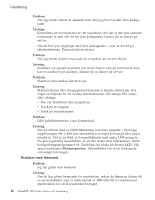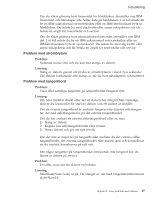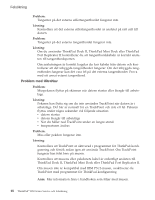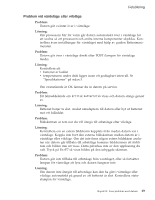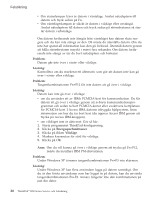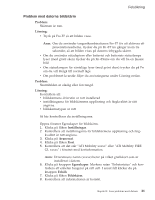Lenovo ThinkPad R50p Swedish - Service and troubleshooting guide for ThinkPad - Page 31
Problem, datorns, bildskärm
 |
View all Lenovo ThinkPad R50p manuals
Add to My Manuals
Save this manual to your list of manuals |
Page 31 highlights
Felsökning Problem med datorns bildskärm Problem: Skärmen är tom. Lösning: v Tryck på Fn+F7 så att bilden visas. Anm: Om du använder tangentkombinationen Fn+F7 för att aktivera ett presentationsschema, trycker du på Fn+F7 tre gånger inom tre sekunder, så att bilden visas på datorns inbyggda skärm. v Om du använder nätadaptern eller batteriet och batteriets statuslampa lyser (med grönt sken) trycker du på Fn+Home om du vill ha en ljusare bild. v Om statuslampan för vänteläge lyser (med grönt sken) trycker du på Fn om du vill återgå till normalt läge. v Om problemet kvarstår följer du anvisningarna under Lösning nedan. Problem: Skärmbilden är oläslig eller förvrängd. Lösning: Kontrollera att: v bildskärmens drivrutin är rätt installerad v inställningarna för bildskärmens upplösning och färgkvalitet är rätt angivna. v bildskärmstypen är rätt Så här kontrollerar du inställningarna: Öppna fönstret Egenskaper för bildskärm. 1. Klicka på fliken Inställningar. 2. Kontrollera att inställningarna för bildskärmens upplösning och färg- kvalitet är rätt angivna. 3. Klicka på Avancerat. 4. Klicka på fliken Kort. 5. Kontrollera att det står ″ATI Mobility xxxxx″ eller ″ATI Mobility FIRE GL xxxxx″ i fönstret med kortinformation. Anm: Drivrutinens namn (xxxxx) beror på vilket grafikkort som är installerat i datorn. 6. Klicka på knappen Egenskaper. Markera rutan ″Enhetsstatus″ och kontrollera att enheten fungerar på rätt sätt. I annat fall klickar du på knappen Felsök 7. Klicka på fliken Bildskärm. 8. Kontrollera att informationen är korrekt. Kapitel 2. Lösa problem med datorn 21